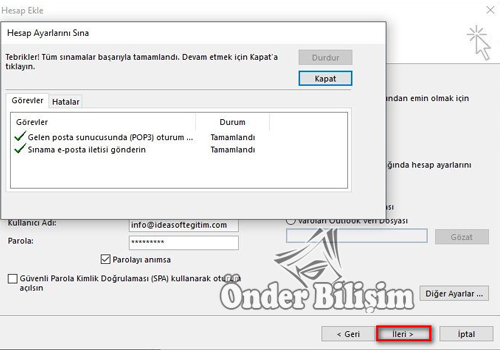Program Kurulum Anlatımları
Outlook 2013 Kurulumu Nasıl Yapılır ?
1-) Microsoft Outlook programına mail adresinizi tanımlayabilmek için öncelikle sağ üst kısımdan "Dosya" bölümüne gimemiz gerekmektedir.
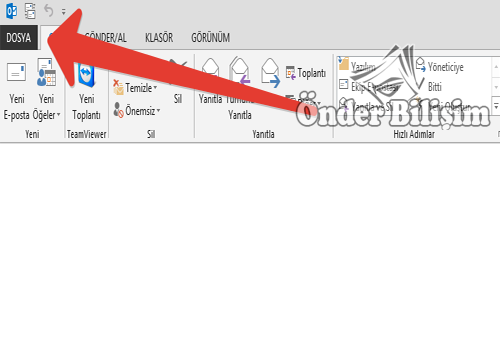
2-) Açılan sayfada "Hesap Ekle" butonuna tıklayınız.
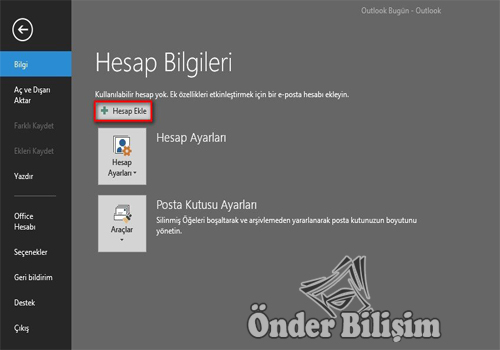
3-) Açılan sayfada "E-posta Hesabı" bölümünde mail gönderimlerinde görünmesini istediğiniz "Adınızı, E-Posta ve Parolanızı yazınız,
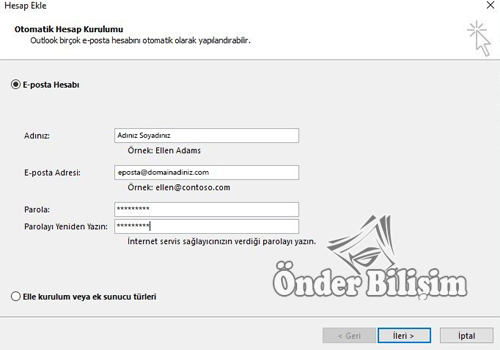
4-) Ardından "Elle kurulum veya ek sunucu türleri" seçeneğini işaretleyerek "İleri" butonuna tıklayınız,
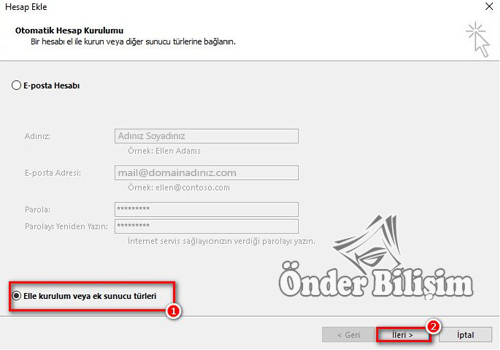
5-) "Pop ve Imap" seçeneğini işaretleyerek "İleri" butonuna tıklayınız.
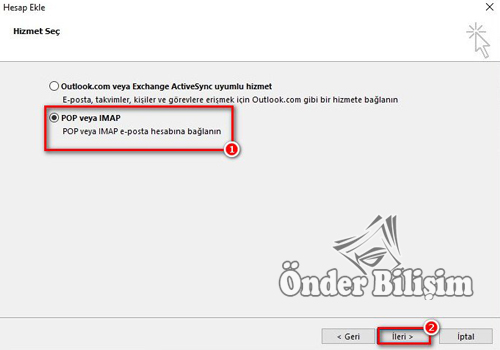
6-) Açılan sayfada kullanıcı bilgileri, sunucu bilgileri, oturum açma bilgilerinizi kendi alan adınıza göre doldurup "Diğer Ayarlar"" butonuna tıklayınız.
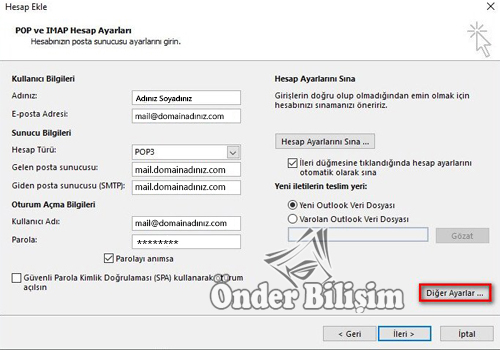
7-) Açılan diğer ayarlar penceresinde "Gelişmiş" sekmesine tıklayınız. Bu bölümde "Gelen Sunucusu 110" ve "Giden Sunucusu ise 587" değerlerinde olmalıdır.
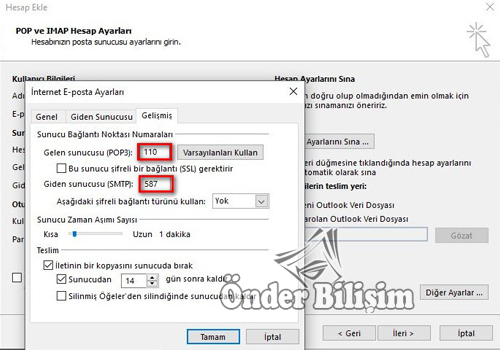
8-) Aynı sayfa üzerinde "Giden Sunucusu" sekmesine geçiyoruz. Burada bulunan "Giden sunucum (SMTP)için kimlik doğrulaması gerekiyor" seçeneğini seçin ve "Gelen posta sunucum ile aynı ad ayarlarını kullan" seçeneğini seçip "Tamam" butonunu tıklayınız.
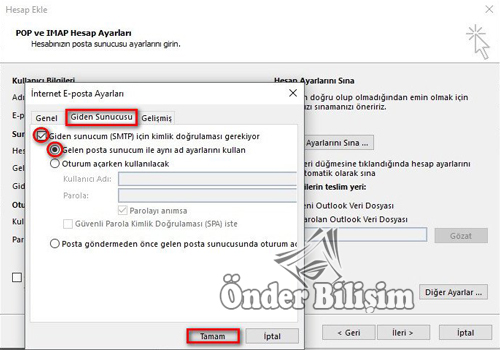
9-) İleri butonuna tıkladığınızda hesap ayarları sınama ekranı karşınıza çıkacaktır. Bu işlemler de tamamlandı olarak görüldüğünde pencereyi kapatabilirsiniz.
Bu işlemden sonra "İleri" butonuna basarak devam ediyoruz.
Bir sonraki adımda farklı bir mail hesabını daha eklemek için "Başka hesap ekle" butonuna tıklayabilir yada "Son" butonuna tıklayarak işlemi sonlandırabilirsiniz.